Win11应用商店无法打开怎么解决?在我们平常电脑的使用中经常会用到应用商店去下载安装应用,但是近期有部分Win11用户反映电脑上的应用商店出现了无法打开的情况,为此十分苦恼,那么有没有什么方法可以解决呢?下面我们来看看小编是如何操作的吧。
具体步骤:
1、首先右击左下角的Win图标,点击设置。
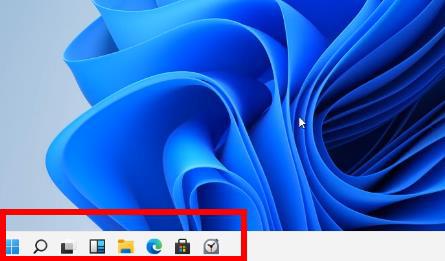
2、然后点击windows设置中的“网络和Internet”。
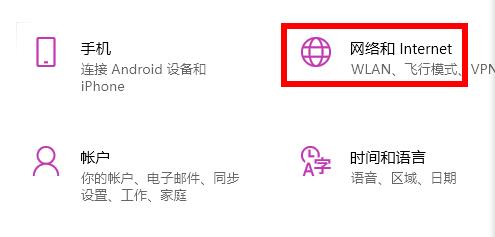
3、然后就可以在右侧的高级网络设置下面找到“网络和共享中心”。
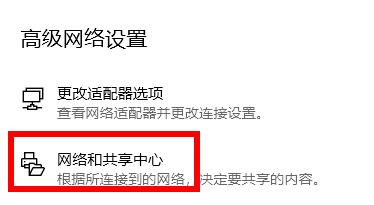
4、进入之后点击左下角的“Internet 选项”。
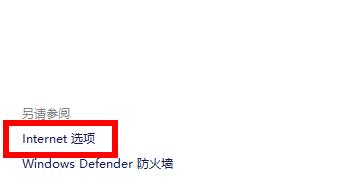
5、最后点击选项中的高级选项卡,勾选“使用TLS1.1和1.2”即可。
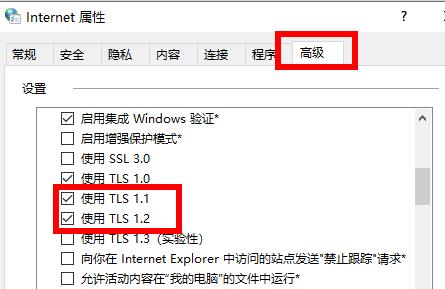 本篇电脑技术文章《Win11应用商店无法打开怎么解决?》由下载火(xiazaihuo.com)纯净系统之家网一键重装软件下载平台整理发布,下载火系统重装工具网可以一键制作系统启动盘,也可在线一键重装系统,重装好的系统干净纯净没有预装软件!
本篇电脑技术文章《Win11应用商店无法打开怎么解决?》由下载火(xiazaihuo.com)纯净系统之家网一键重装软件下载平台整理发布,下载火系统重装工具网可以一键制作系统启动盘,也可在线一键重装系统,重装好的系统干净纯净没有预装软件!Win11系统隐藏菜单文件的操作方法
Win11系统作为最新的电脑操作系统,其加入了全新的功能和优化,吸引着众多用户纷纷下载体验。但是在体验过程中,有部分用户觉得开始菜单的推荐文件显示很乱,想要将其隐藏,那么应该如何操作呢?下面我们一起来看看具体的操作吧。






